3 بهترین راه برای استخراج URL از لینک های موجود در مایکروسافت اکسل
در این مقاله تخصصی از مجله 98zoom به بررسی موضوع 63 بهترین راه برای استخراج URL از لینک های موجود در مایکروسافت اکسل
میپردازیم ، پس با یک مقاله مفید و آموزشی دیگر از تیم نود و هشت زوم همراه ما باشید :
ویژگی های ورود و تجزیه و تحلیل داده های مایکروسافت اکسل برای کاربران آن کاملاً شناخته شده است. کاربران می توانند فرم ها و نمودارها را ایجاد کنند و مجموعه داده های بزرگ را با استفاده از توابع و فرمول های موجود در صفحه گسترده اکسل تجزیه کنند. با این حال، یک قابلیت اکسل که اغلب نادیده گرفته می شود، ویژگی استخراج داده آن است. به عنوان مثال، با استفاده از تابع Power Query در اکسل، کاربران می توانند داده ها را از منابع مختلف آنلاین یا آفلاین استخراج کنند.
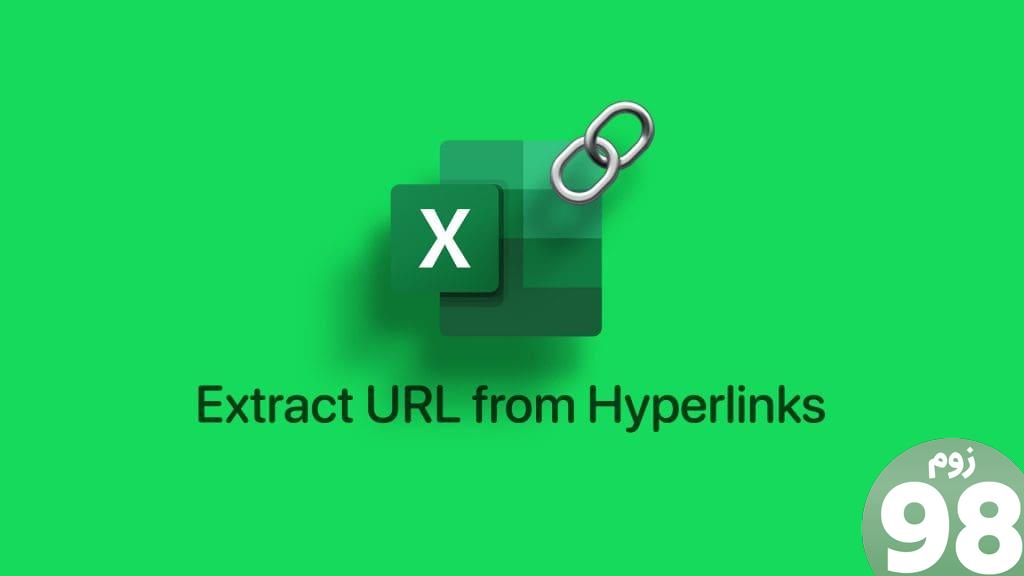
علاوه بر این، اگر با مجموعه داده های بزرگی از لینک ها کار می کنید، راه های مختلفی برای استخراج URL ها نیز وجود دارد. ما سه روش محبوب را در زیر توضیح دادهایم، پس بیایید نگاهی بیندازیم.
منوی زمینه که در برنامه های مایکروسافت آفیس به عنوان منوی راست کلیک نیز شناخته می شود، دارای یک سری میانبر برای انجام اقدامات است. برای استخراج یک URL از یک هایپرلینک در مایکروسافت اکسل، بر روی لینک راست کلیک کرده و از منوی زمینه گزینه Edit Hyperlink را انتخاب کنید. با این کار یک کادر محاوره ای باز می شود که در آن می توانید URL هایپرلینک را ببینید و ویرایش کنید. در اینجا به این صورت است:
مرحله 1: از منوی Start یا نوار وظیفه رایانه شخصی خود، روی برنامه Microsoft Excel یا کتاب کار با لینکها کلیک کنید تا باز شود.
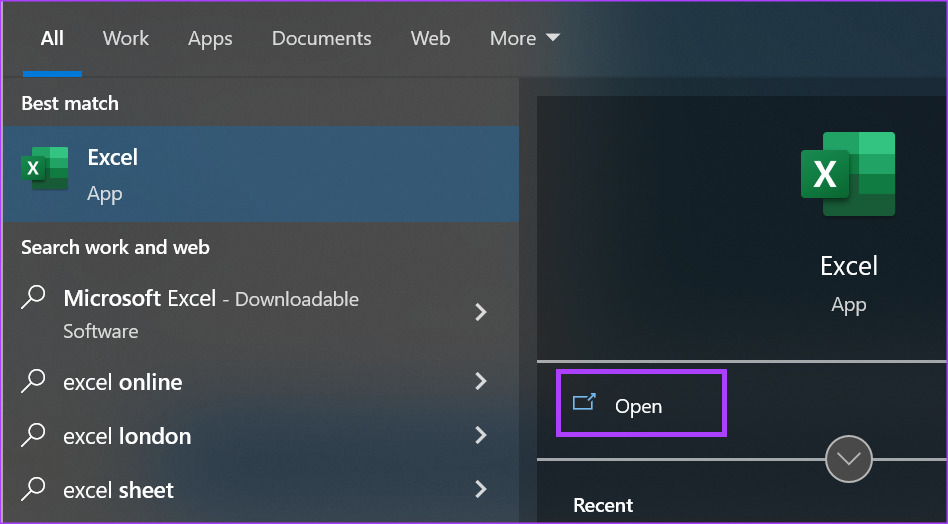
گام 2: روی برگه Sheet with hyperlinks کلیک کنید و سلولی را که hyperlinks دارد انتخاب کنید.
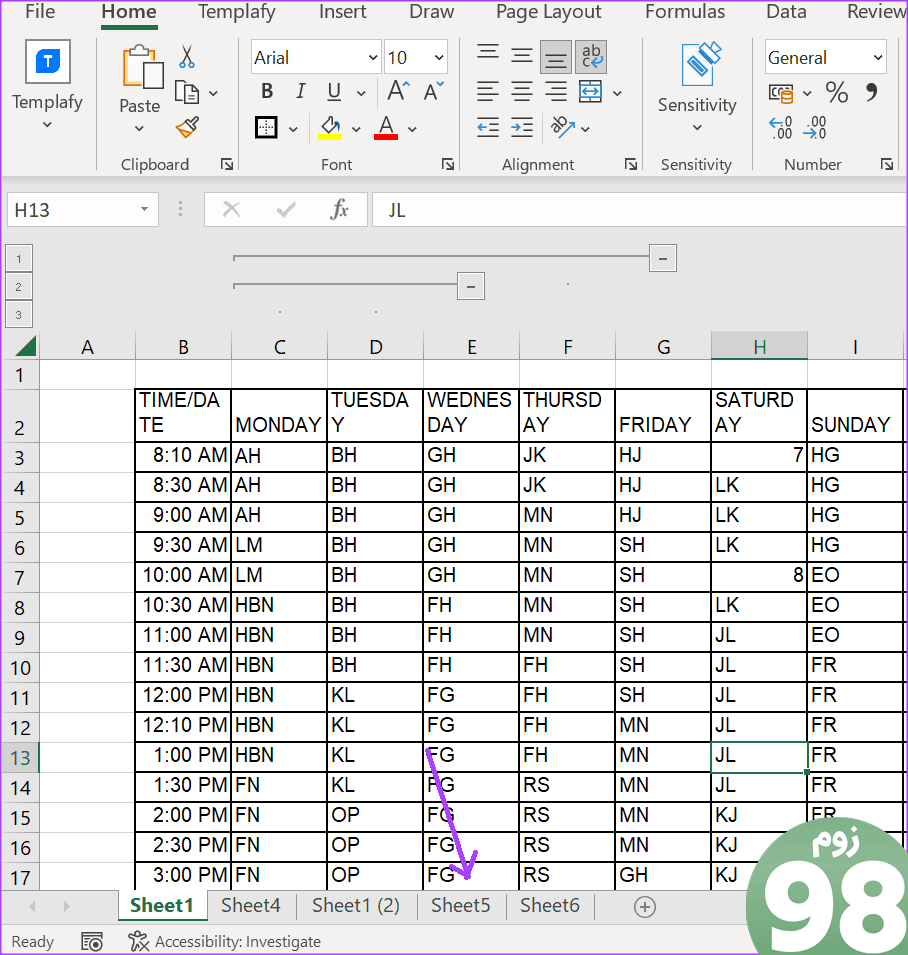
مرحله 3: روی سلول دارای پیوند کلیک راست کنید تا منوی زمینه اجرا شود.
مرحله 4: برای باز کردن کادر گفتگوی Edit Hyperlink گزینه Edit Hyperlink را انتخاب کنید.
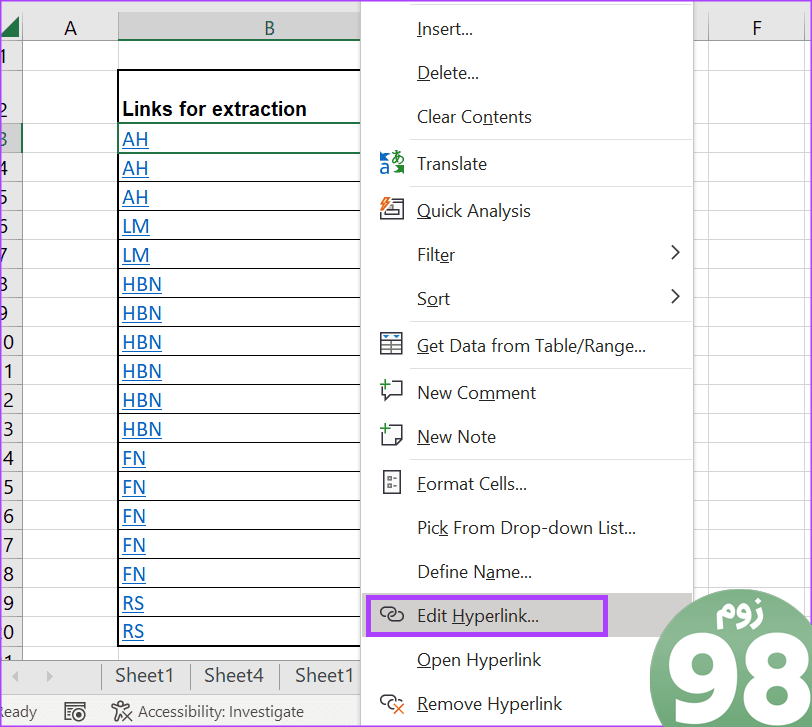
مرحله 5: نشانگر ماوس خود را در قسمت Address کادر گفتگوی Edit Hyperlink قرار دهید تا URL را برجسته کنید.
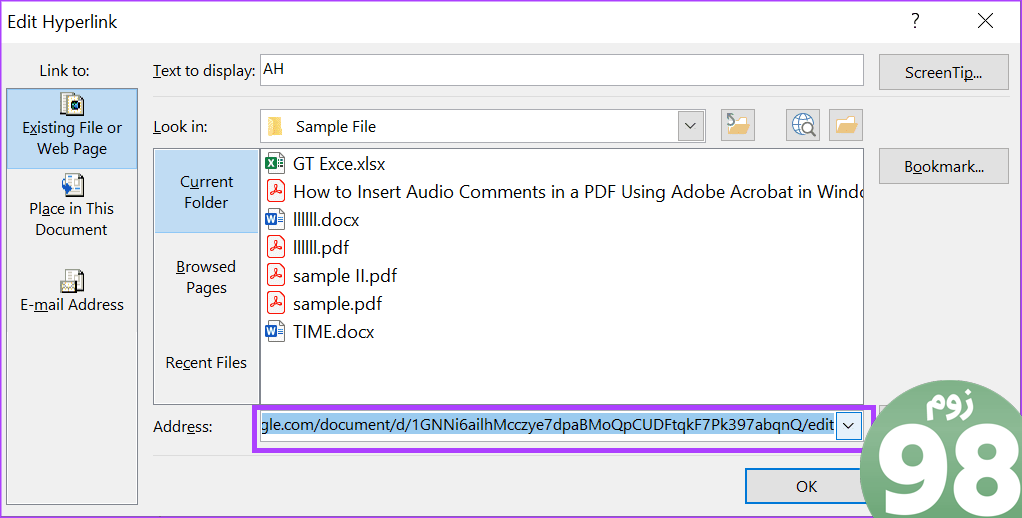
مرحله 6: روی URL مشخص شده کلیک راست کرده و Copy را انتخاب کنید. همچنین میتوانید از میانبر Ctrl + C برای کپی کردن URL استفاده کنید.
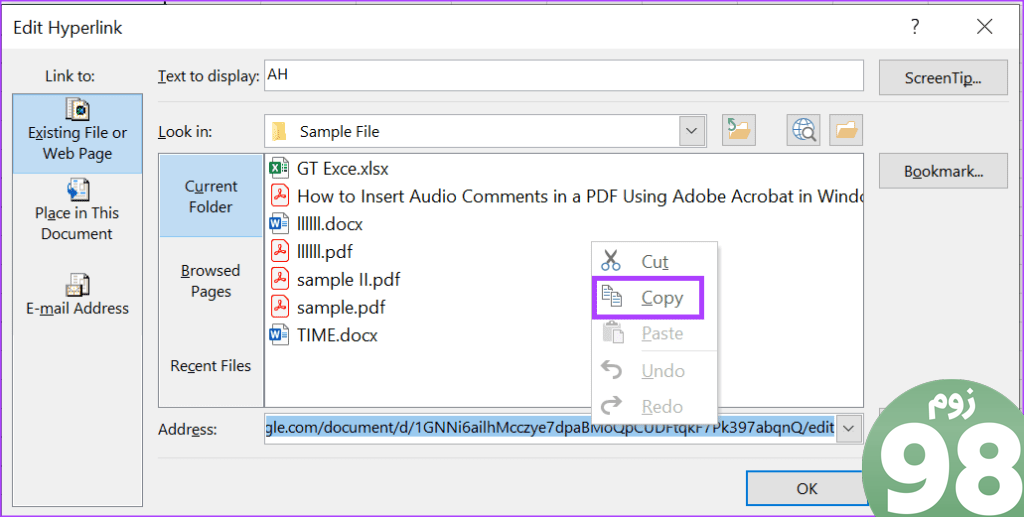
مرحله 7: برای بستن کادر گفتگوی Edit Hyperlink روی OK یا Cancel کلیک کنید.
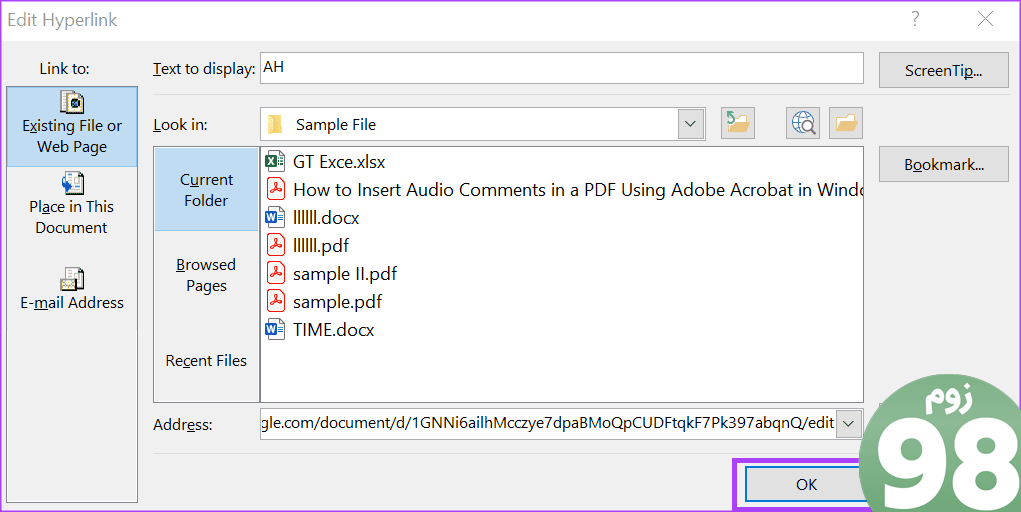
مرحله 8: روی سند اکسل یا سندی که می خواهید پیوندهای استخراج شده را در آن قرار دهید کلیک راست کرده و Paste را انتخاب کنید. یا با استفاده از میانبر Ctrl + V URL را جایگذاری کنید.
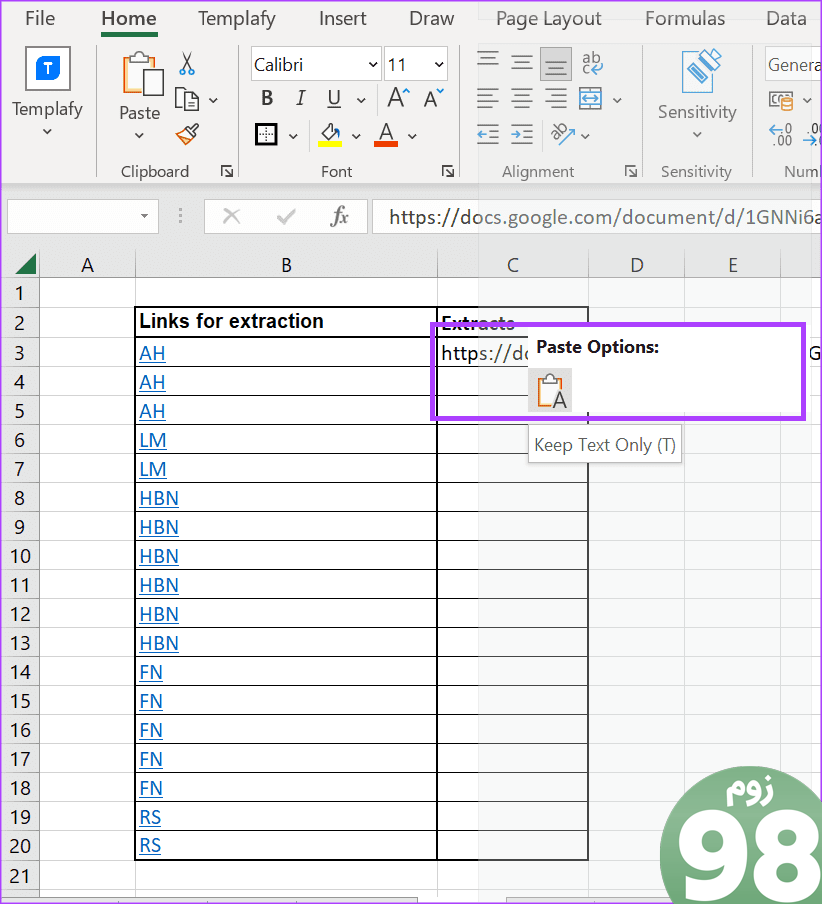
و دقیقاً مانند آن، شما قادر خواهید بود URL ها را از یک هایپرلینک استخراج کنید. توجه داشته باشید که استفاده از منوی زمینه برای ویرایش و استخراج لینکها در مایکروسافت اکسل تنها زمانی توصیه میشود که با مجموعه دادههای کوچک سروکار دارید.
چگونه با استفاده از Word و HTML یک URL را از هایپرلینک ها استخراج کنیم
اگر نیاز به استخراج پیوندها از یک مجموعه داده با اندازه متوسط دارید، می توانید از Word و یک خواننده HTML مانند Notepad استفاده کنید. لینک ها را از اکسل خود به یک سند Word کپی کنید، سپس سند Word را به صورت HTML ذخیره کنید. در اینجا نحوه استخراج URL ها از فایل HTML آمده است.
مرحله 1: از منوی Start یا نوار وظیفه رایانه شخصی خود، روی برنامه Microsoft Excel یا کتاب کار با لینکها کلیک کنید تا باز شود.
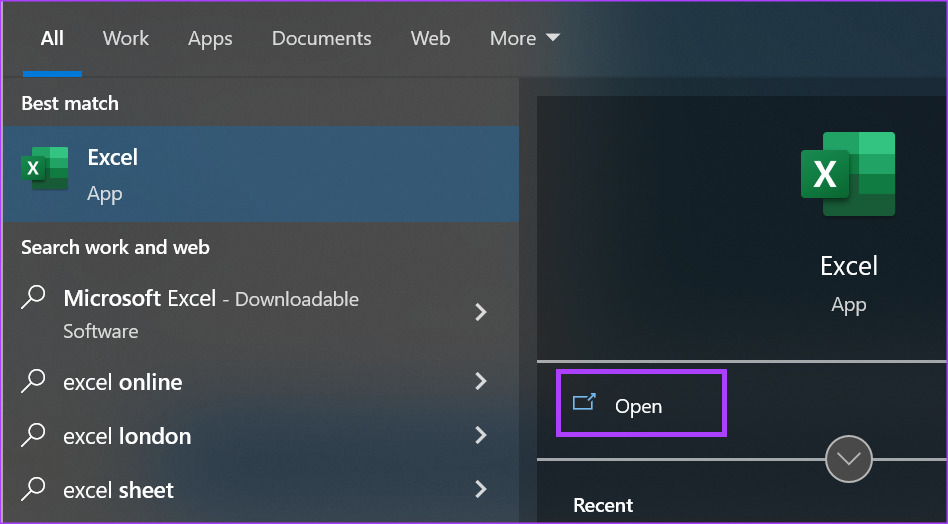
گام 2: روی تب Sheet با لینک ها کلیک کنید و تمام سلول ها را با لینک ها کپی کنید.
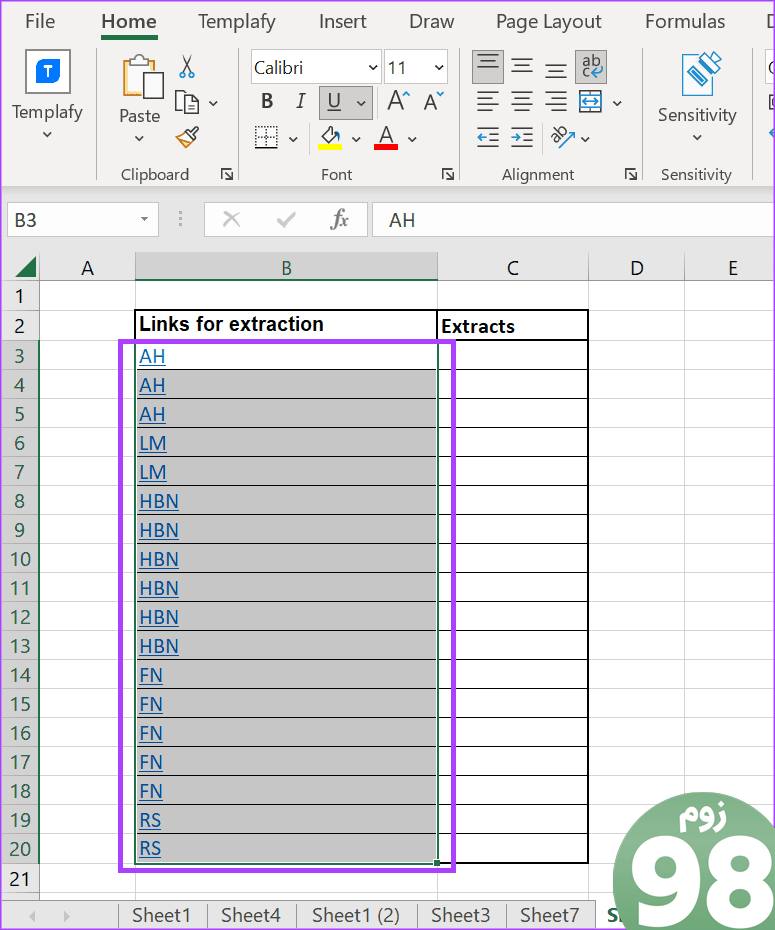
مرحله 3: یک سند Word جدید باز کنید و لینک های کپی شده را در سند جایگذاری کنید.
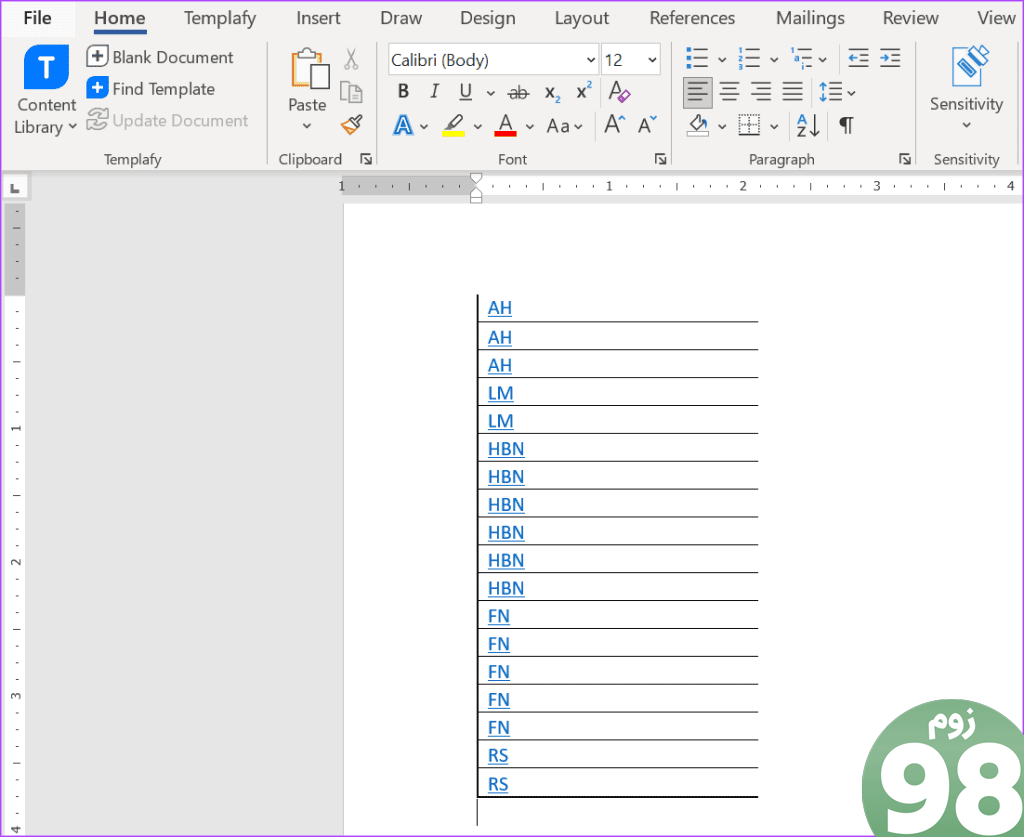
مرحله 4: روی کلیدهای Ctrl + S کلیک کنید تا پنجره Save در Microsoft Word باز شود. همچنین، روی تب File در نوار کلیک کنید و Save As را انتخاب کنید تا پنجره Save As باز شود.

مرحله 5: در قسمت File name نامی برای فایل خود وارد کنید.
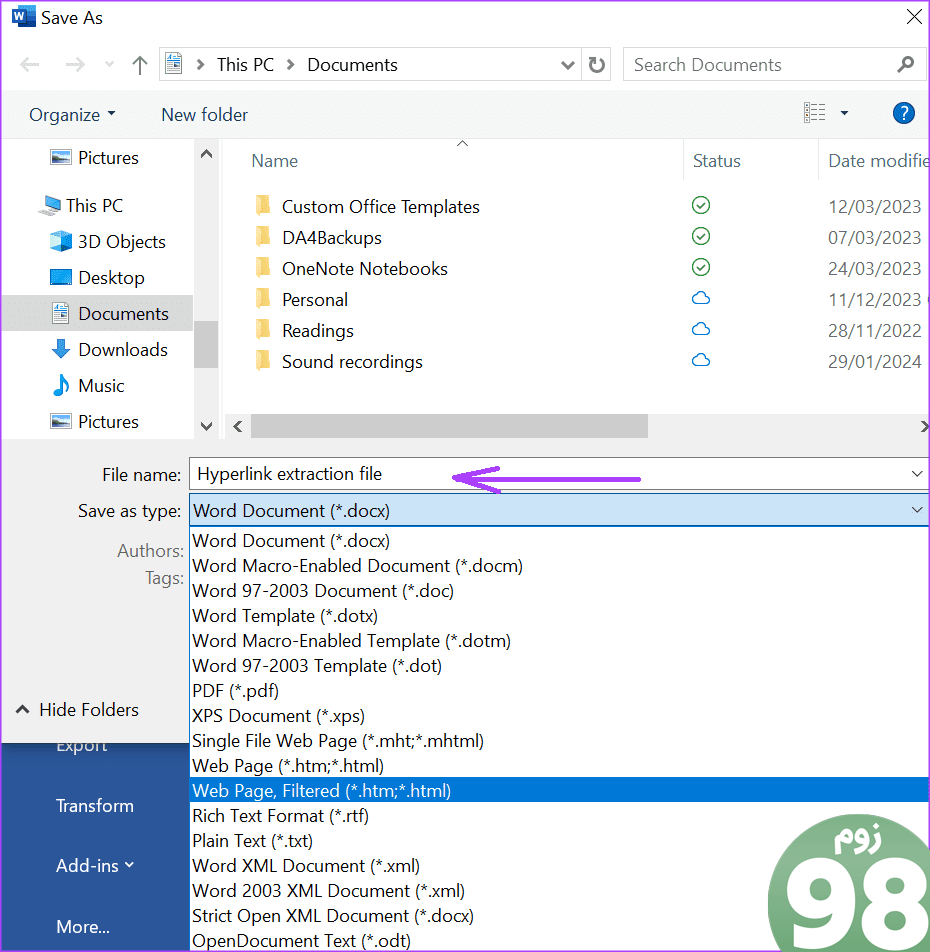
مرحله 6: روی منوی کشویی Save as type کلیک کنید و html را انتخاب کنید.
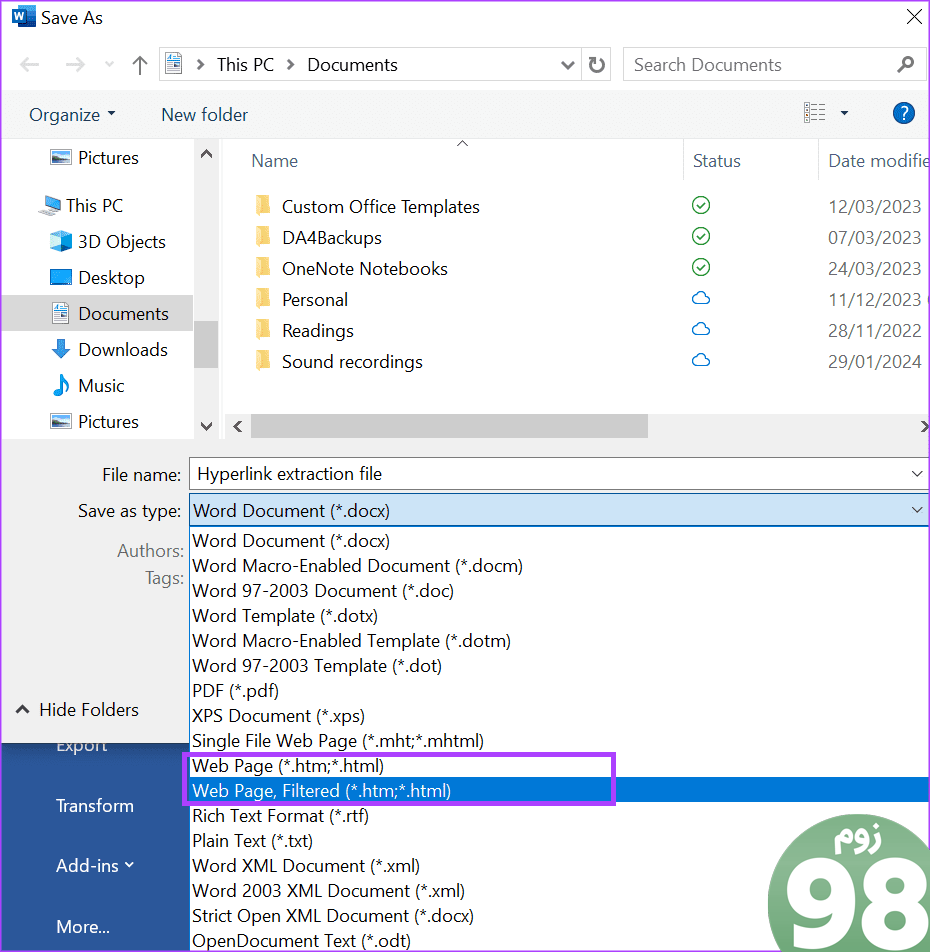
مرحله 7: برای ایجاد فایل html روی ذخیره کلیک کنید.
مرحله 8: کتابخانه فایل ویندوز خود را باز کنید و با فایل html ذخیره شده خود به مکان مورد نظر بروید.
مرحله 9: روی فایل کلیک راست کرده و Open with Notepad را بزنید.
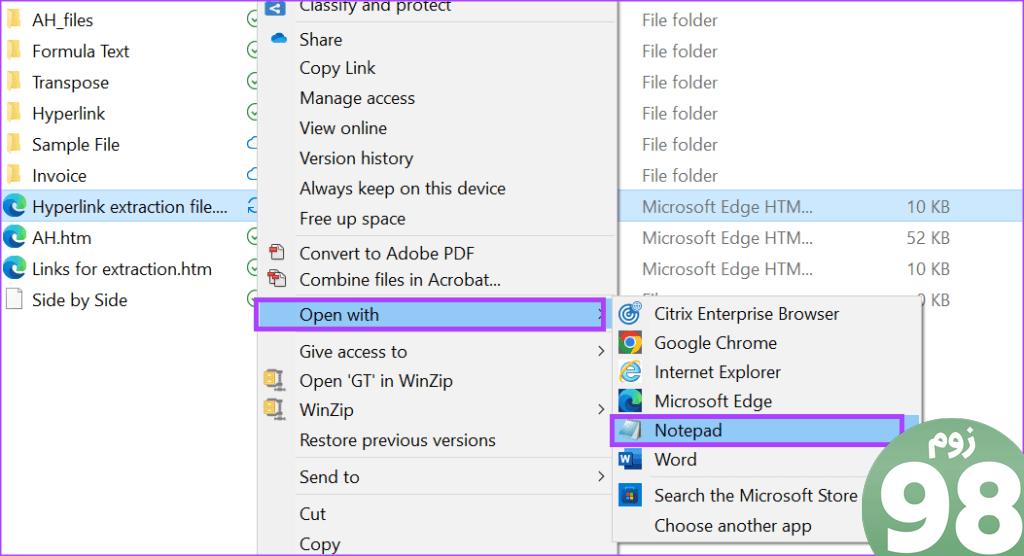
مرحله 10: محتوای فایل HTML را کپی کرده و در یک سند Word قرار دهید.
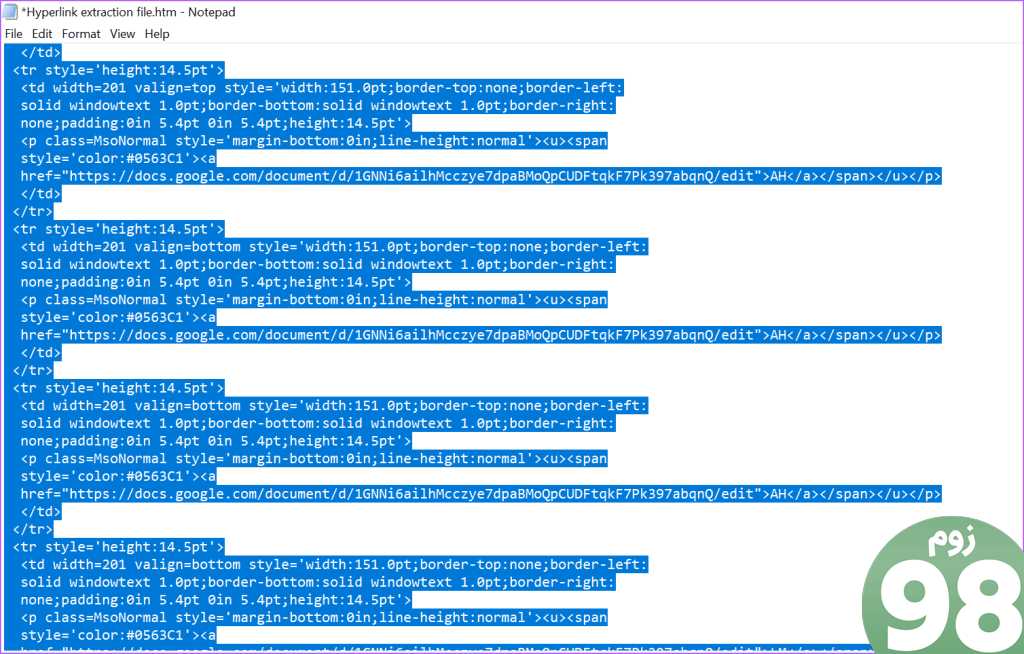
مرحله 11: روی کلیدهای Ctrl + H روی صفحه کلید خود کلیک کنید تا کادر گفتگوی Find and Replace اجرا شود. یا روی دکمه Replace در تب Home کلیک کنید.
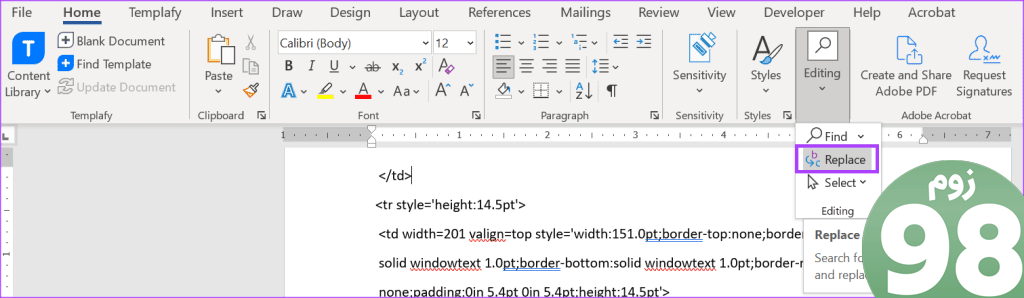
مرحله 12: در قسمت Find what، کد ناخواسته اطراف لینک را وارد کنید.
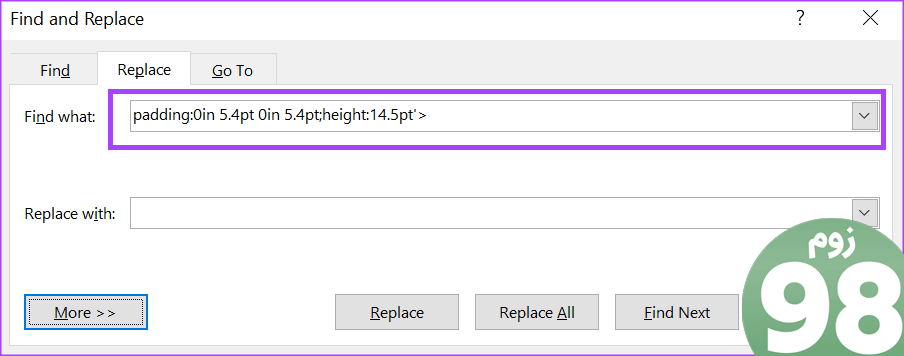
مرحله 13: در قسمت Replace with، یک فضای خالی بگذارید و روی Replace All کلیک کنید. این تضمین می کند که تمام کدهای ناخواسته با یک فضای خالی جایگزین می شوند.
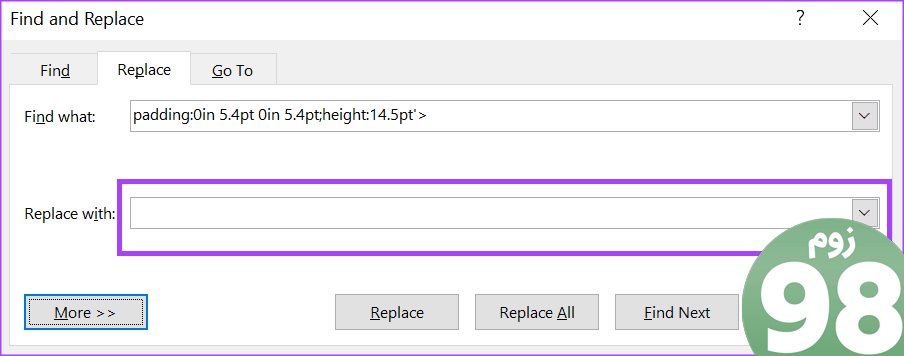
مرحله 14: مراحل 12 و 13 را تکرار کنید تا تمام کدهای ناخواسته حذف شوند تا زمانی که فقط لینک ها باقی بمانند.
مرحله 15: لینک ها را کپی کنید و آنها را به یک ستون خالی در اکسل منتقل کنید.
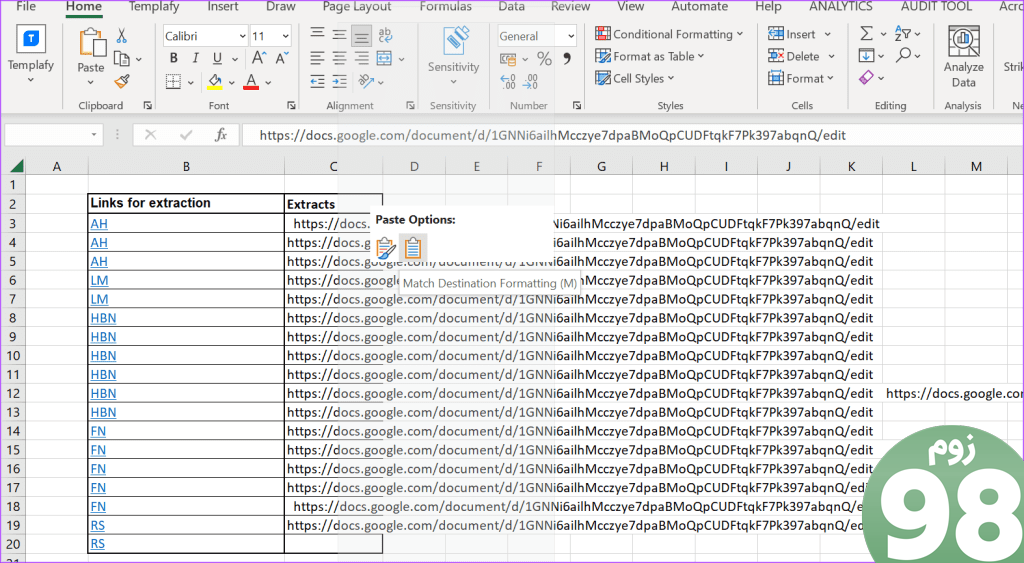
این روش تنها زمانی توصیه می شود که با یک مجموعه داده متوسط سروکار داشته باشید. علاوه بر این، فقط زمانی باید از این روش استفاده کنید که برای استخراج هایپرلینکها به شما فشار داده نشود.
با VBA، میتوانید کدی ایجاد کنید که به شما کمک کند لینکها را در مدت زمان کوتاهی استخراج کنید. این به ویژه هنگام کار با یک مجموعه داده بزرگ مفید است. در اینجا نحوه انجام این کار آمده است:
مرحله 1: از منوی استارت یا نوار وظیفه رایانه شخصی خود، روی کتاب کار اکسل با لینکها کلیک کنید تا باز شود.
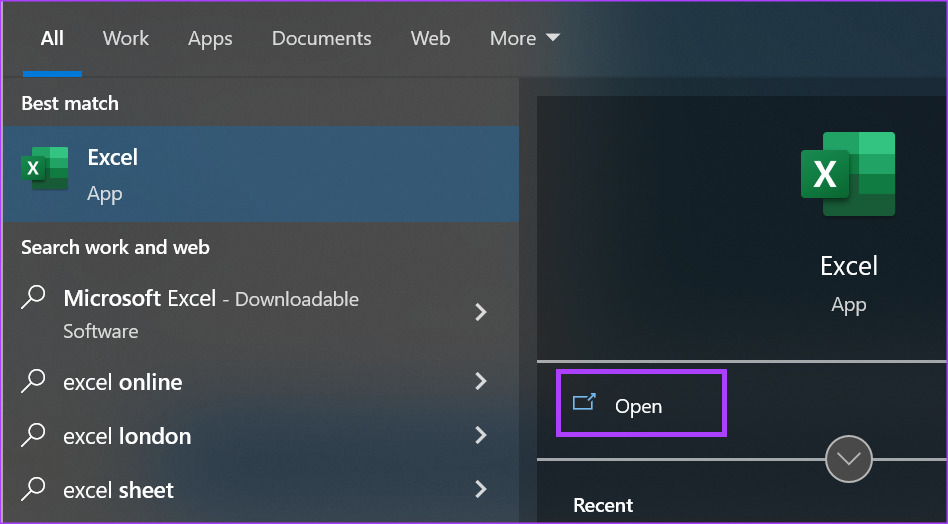
گام 2: روی کلیدهای Alt + F11 روی صفحه کلید خود کلیک کنید تا پنجره VBA باز شود.
مرحله 3: در پنجره VBA، روی تب Insert کلیک کنید.
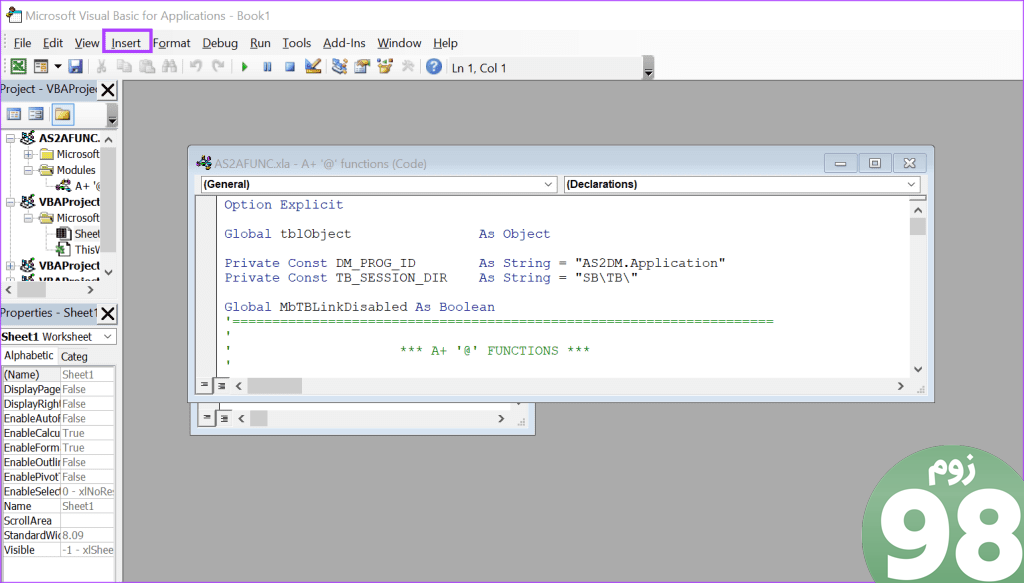
مرحله 4: برای باز کردن پنجره ماژول، ماژول را از بین گزینه ها انتخاب کنید.
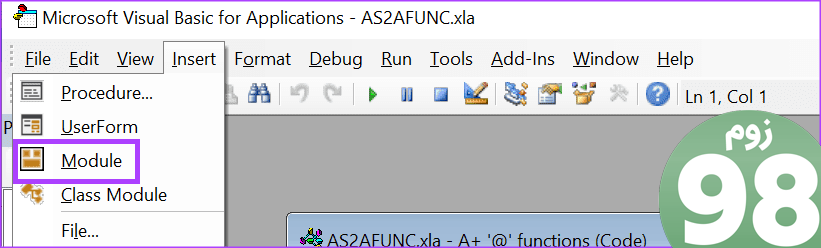
مرحله 5: کد زیر را کپی کرده و در پنجره ماژول قرار دهید.
Sub ExtractHL()
Dim HL As Hyperlink
For Each HL In ActiveSheet.Hyperlinks
HL.Range.Offset(0, 1).Value = HL.Address
Next
End Sub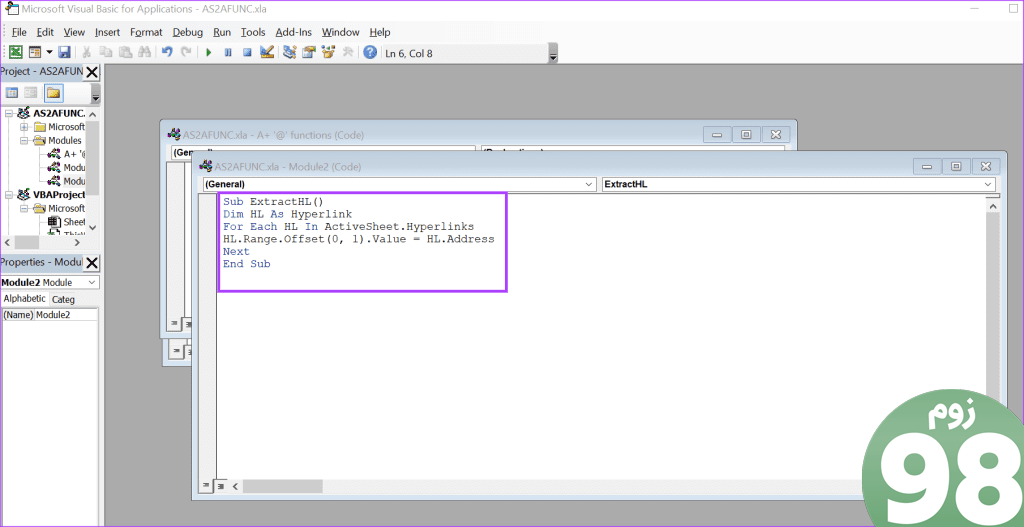
مرحله 6: روی تب Run کلیک کرده و Run Sub/UserForm را انتخاب کنید.
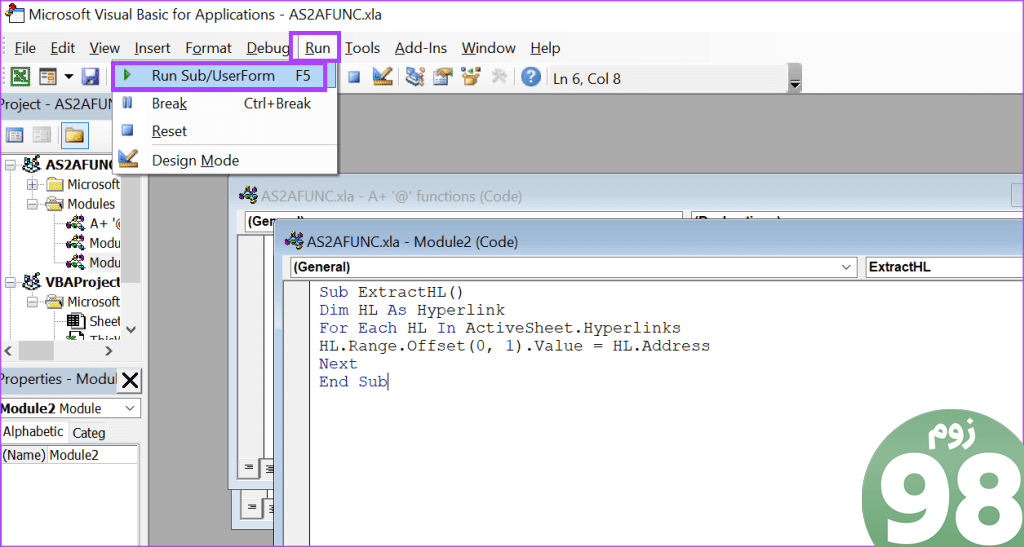
مرحله 7: پنجره VBA را با کلیک کردن روی کلیدهای Alt + Q ببندید. لینک های استخراج شده شما باید در یک ستون جدید نمایش داده شوند.
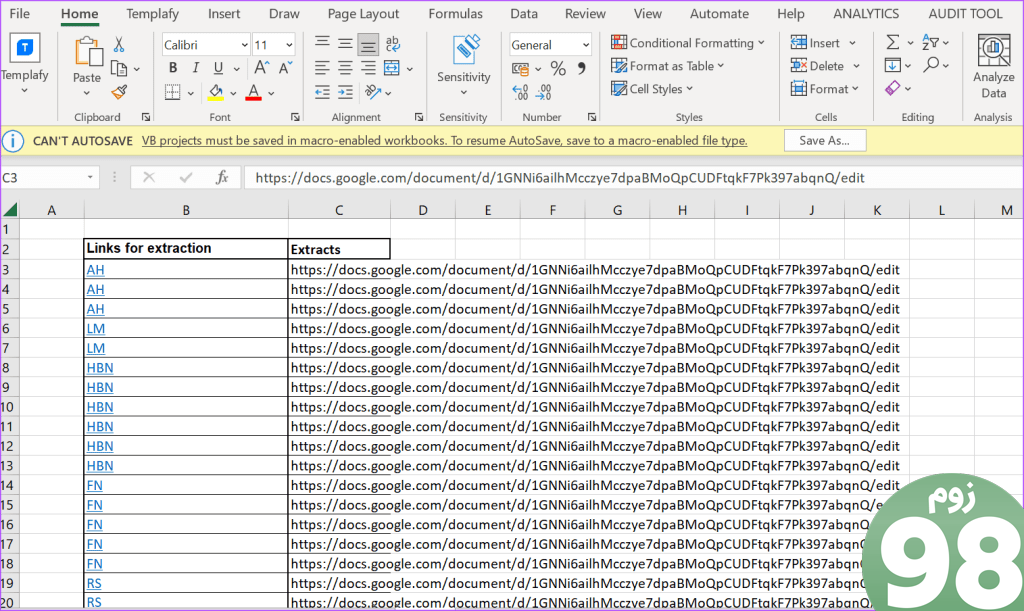
رفع هایپرلینک های ناکارآمد در اکسل
هایپرلینک ها در اکسل راهی آسان برای ارجاع به اطلاعات مرتبط در یک کاربرگ یا انتقال از یک کاربرگ به کاربرگ دیگر است. هایپرلینک نه تنها در زمان صرفه جویی می کند بلکه به سازماندهی کارآمد داده ها نیز کمک می کند. اگر پیوندهای موجود در کتاب کار اکسل شما کار نمی کند، سعی کنید مسیر پیوند را بررسی کنید، کتاب کار را تعمیر کنید یا ابزار تعمیر آفیس را برای رفع آن اجرا کنید.
امیدواریم از این مقاله 3 بهترین راه برای استخراج URL از لینک های موجود در مایکروسافت اکسل مجله نود و هشت زوم استفاده لازم را کرده باشید و در صورت تمایل آنرا با دوستان خود به اشتراک بگذارید و با امتیاز از قسمت پایین و درج نظرات ما را در ارائه مقالات بهتر یاری کنیدهمچنین این مقاله نیز ممکن است برای شما مفید باشد
لینک کوتاه مقاله : https://5ia.ir/sILUDv
کوتاه کننده لینک
کد QR :

 t_98zoom@ به کانال تلگرام 98 زوم بپیوندید
t_98zoom@ به کانال تلگرام 98 زوم بپیوندید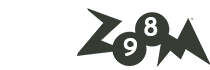
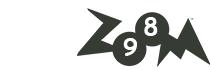
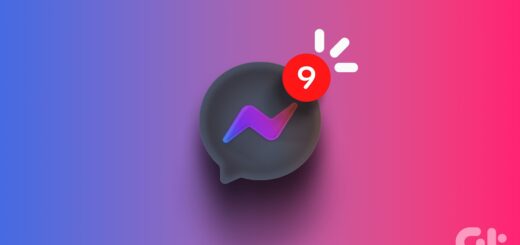






آخرین دیدگاهها